
Gmail presenta combinaciones de teclas predeterminadas que nos permiten trabajar más rápido. Algunas de estás combinaciones están activas por defecto y otras opcionales se deben activar desde la configuración de Gmail.
Estas combinaciones predeterminadas sirven tanto para Mac, como para Windows, con la diferencia de que en Mac en lugar de utilizar la tecla Ctrl (Windows), utilizan la tecla de cmd ⌘. Además deben de tener en cuenta que solo funcionan en teclados normales de 101-102 teclas o naturales PS/2.
Las combinaciones de teclas son muchas y es difícil recordar todas, por lo que si en algún momento quieren ver alguna combinación, solo presionan el signo ?, lo que abrirá una ventana que muestra todas las combinaciones de teclas.
Combinación de teclas predeterminadas que siempre están activas
Teclas de las flechas. Sirven para mover el cursor a una conversación, etiqueta o al botón Redactar, cuando están viendo mensajes. Para seleccionar pulsan Intro
Teclas n y p. Cuando están viendo una conversación, pueden pasar al mensaje siguiente o ir al anterior. Para abrir un mensaje u ocultarlo, pulsan Intro.
Las siguientes combinaciones de teclas sirven para cuando tengan abierta una ventana de chat o de redacción.
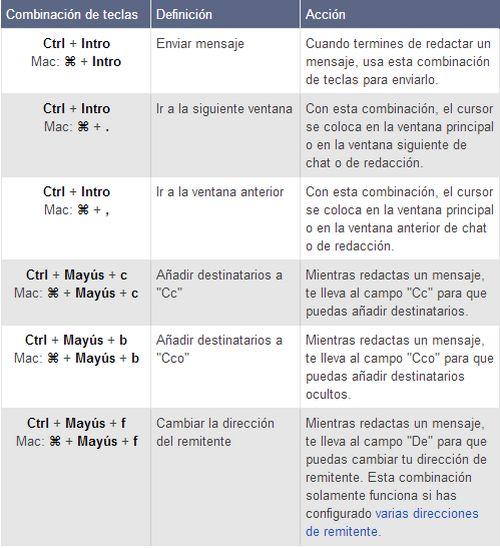
Combinación de teclas predeterminadas que necesitan activar
Para activar las combinaciones de teclas predeterminadas opcionales deben de realizar los siguiente,
1) Clic en el icono del engranaje y luego seleccionan Configuración.
2) En la pestaña General van a Combinaciones de Teclas y marcan Habilitar Combinaciones de Teclas.
3) Guardan los cambios.

Combinación de teclas para navegar por Gmail,
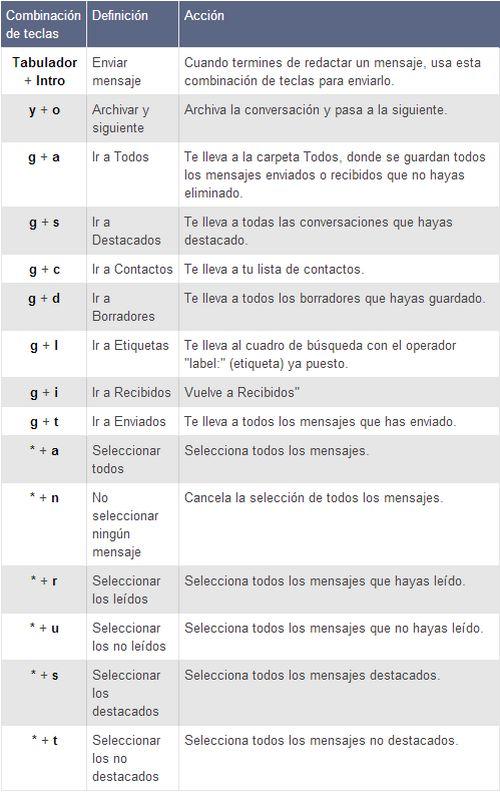
Si no les gusta como están configuradas estas combinaciones de teclas predeterminadas, tienen la posibilidad de crear sus propias combinaciones personalizadas y lo pueden hacer siguiendo los pasos de la guía que tienen a continuación.
Guía para crear combinaciones de teclas personalizadas
Si no tienen activadas las combinaciones de teclas opcionales, comienzan del paso 1, si ya las tienen activadas comienzan desde el paso 4.
1) Clic en el icono del engranaje y luego seleccionan Configuración.
2) En la pestaña General van a Combinaciones de Teclas y marcan Habilitar Combinaciones de Teclas.
3) Guardan los cambios.
4) Vuelven a entrar en Configuración y hacen Clic en la pestaña Labs.
5) Marcar Habilitar en el apartado Combinaciones de Teclas Personalizadas y guardan los cambios.
6) Vuelven a entrar en Configuración y van a Combinaciones de Teclas
7) Modifican a su gusto las combinaciones que necesiten, Guardan los cambios y ya pueden comenzar a usar las nuevas combinaciones.
En caso de que quieran a los valores antiguos de combinaciones de teclas, solo hacen clic en el enlace Restaurar Valores Predeterminados.
[Vía Blog de ChristianDvE - Fuente Ayuda Google Gmail]
Combinaciones de teclas predeterminadas de Gmail y cómo crear combinaciones personalizadas fue publicado originalmente en GeeksRoom el 19 abril 2013.
